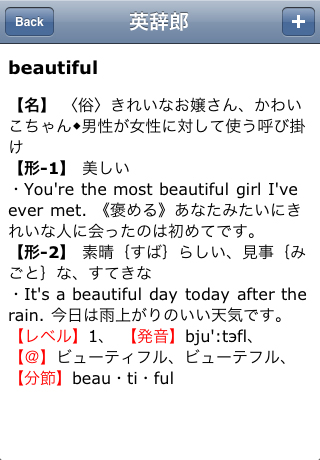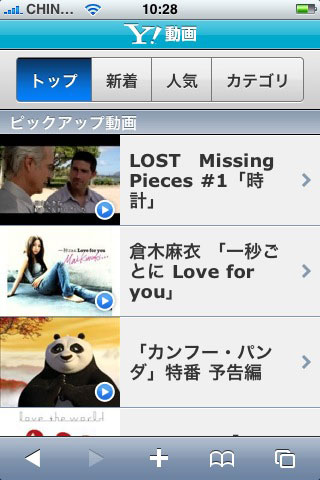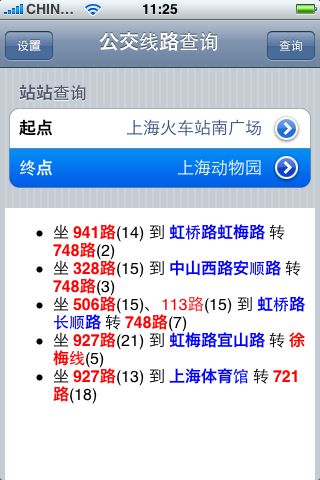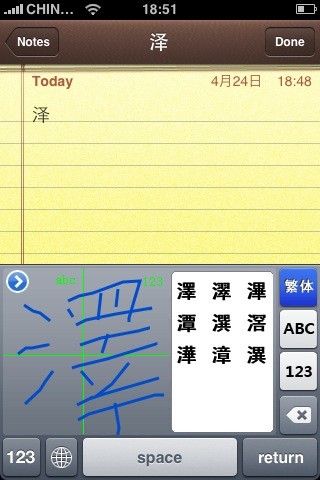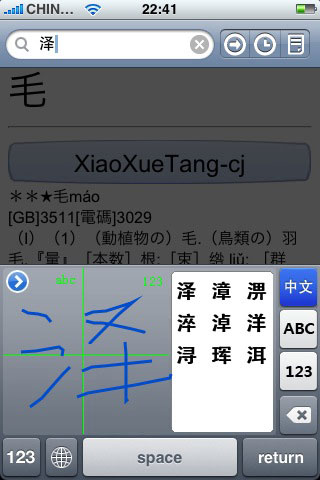新型のiPod Touch 8GBを日本から持ってきてもらいました。主な目的はアプリケーション開発のテスト用です。
薄くて軽いしWiFiだけで使うのならiPod Touchも悪くないですね。もともと出歩くときに音楽を聴いたりしないのですがPodcastを同期して外出時に持ち出してみようと思っています。裏側はステンレススチールで美しく輝いているのですが、ちょっと使っているうちに細かなキズがついてしまいました。ま、いまさらカバーしても仕方がないので道具として使い込んでいくとします。
今までiPhoneは英語のメニューで日付等の表示は中国語という設定で使っていました。iPod Touchは日本で購入したままの状態なので全て日本語です。ホーム画面は、すぐに慣れましたが、上の写真みたいな時にまだ違和感を覚えます。なんというか、スターウォーズをDVDで見るときに日本語を選んでしまった時みたいな感じです。これも、あえて日本語のまま使用してみよう。
ところで、同梱されていたプラスチックの部品は何に使うのだろう?
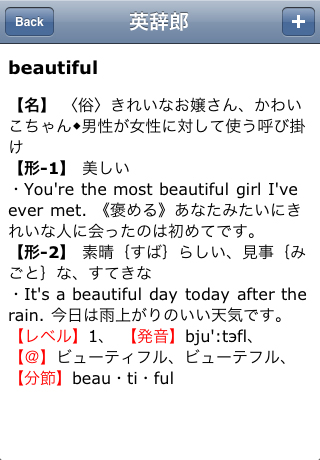
iPhone/iPod Touch向け「英辞郎ビューワー」をバージョンアップいたしました。
公開以来、色々な方にコメントを頂きました。皆様から頂いた貴重なご意見を反映していくよう日々努力をいたしております。未だ軽微な改善ではありますがv1.1を公開いたしました。ぜひともアップデートしていただくようお願いいたします。
[ バージョンアップ内容 ]
- 辞書の内容表示にて太字、色文字(現在は赤のみ)を用いて可読性の向上を図りました。
- ブックマークの内部処理の改善。
iPhone/iPod Touch向けの英辞郎ビューワーptsEijiro, ptsWaeijiro, ptsEijiroTは日本のiTunes Storeのみに公開していたのですがご要望がありましたので世界中どこのiTunes Storeでも入手出来るようにいたしました。アメリカのiTunes Storeで確認したところ”Eijiro”もしくは”pts”で検索していただくと見つけることが出来ます。もしうまく検索できない場合はReference Categoryにて探してみてください。
当初、日本だけの公開にしていたのは、深い意味はなくドキュメントが全て日本語であることと需要は日本人だけということでした。ただ、実際の所、日本のカードを持たない海外在住の日本人の方もいらっしゃるわけで利便性を考えると最初から全ての国で公開すべきだったと反省しています。




iPhone向け英辞郎ビューワーptsEijiroとptsWaeijiroが公開されましたのでお知らせいたします。アイコン画像ををクリックしていただくとiTunesにて紹介ページが表示されます。またpstEijiroT 英辞郎ビューワー評価版もご用意しています。お気軽にお試しください。
最新版の英辞郎ver.113よりptsEijiroは「英辞郎」「略語郎」「例辞郎」を搭載しています。またptsWaeijiroは「和英辞郎」を搭載しています。
何時でもどこでも最新の語彙、用法を手軽に活用出来るiPhone, iPod Touch向け英辞郎ビューワーptsEijiroとptsWaeijiroをぜひお試しください。
[ 特徴 ]
- 前方一致検索を行いますので、単語の最初の部分だけを指定しても検索が可能です。また、検索した単語から始まる例文も一度に表示されます。
- ジャンプ機能に対応しています。検索結果の中に別の見出し語へのリンクが記述されている場合があります。そのリンクの文字列をタップすることにより、目的の語へジャンプすることが出来ます。
- ヒストリー機能を搭載していますので、辞書の表示内容を過去100件にさかのぼって参照することが出来ます。
- 辞書の内容を表示している画面上の「+」マークをタップすることにより、その語をブックマークに記録することが出来ます。ブッマークは最大100件記録出来ます。
「英辞郎」は道端早知子氏の登録商標です。
辞郎シリーズの辞書データの利用については、制作者EDPから文書による使用許諾を得ています。
iPhone / iPod touchのSafariでは普通のアプリ顔負けな複雑なWebアプリを実行できる仕組みを持っていますが、そういった難しい話ではありません。
単純なテキスト情報をiPhoneのSafariに表示しようと思いました。普通のHTML文書を表示させようとすると、随分と小さな文字で表示されてしまいます。これはPC向けのレイアウトを効率よく表示し必要に応じて拡大しようというモードになっているためです。iPhone専用サイトでは、おまじないを唱えることによりiPhone向けのレイアウトであることを示しています。
ということで、いきなり正解を示します。
<meta name="viewport" content="width=device-width; initial-scale=1.0; maximum-scale=3.0; user-scalable=1;" >
これをヘッダーの最初に挿入すればOKです。適当に読みやすい文字の大きさで表示されます。ただし<H1>などは、そのままでは文字が大きくなりすぎますので考慮が必要です。
この設定ではピンチにより三倍まで拡大表示出来ます(縮小は無し)。また、実際のiPhone向けサイトを調べてみるとwidth=320となっているところが多いようですがdevice-widthとした方が柔軟で良いようです。
 実は、まだ一行もコードは書いていません。そんな状態で何かを人に勧めるなどおこがましいのですがObjective-Cの解説書の紹介です。もっとも選択肢の少ない状態ですので、私がお勧めなどしなくても良いのも事実です(はっきりとブログネタ切れと言え>自分)。
実は、まだ一行もコードは書いていません。そんな状態で何かを人に勧めるなどおこがましいのですがObjective-Cの解説書の紹介です。もっとも選択肢の少ない状態ですので、私がお勧めなどしなくても良いのも事実です(はっきりとブログネタ切れと言え>自分)。
iPhoneとMac OS XのプログラミングにはObjective-Cという物を使います。始める前からC++と違うので面食らうみたいなことは聞かされていました。実際、本を読み始めると頭がくらくらするほどです。 細かいことは書きませんが全く別世界です。
iPhone SDKをダウンロードした人は、おそらくサンプル・プロジェクトを眺める所から始めると思います。ここで有る程度の知識が無いとmainを読むことさえままなりません。とりあえが何かしらObjective-Cのドキュメントを読むことをお勧めします。
ADCのiPhoneのページにもObjective-C: A Primerという文書がありますが、これでは全然足りません。その中にリンクされている”The Objective-C 2.0 Programing Language”くらいを読み通す必要があると思います。これは英語ですしボリュームもかなりあるので、日本語で読める本が楽で良いです。実のところ本屋さんでObjectve-Cに書かれた本は、上の写真のObjective-C 2.0しか見かけませんでしたので他の本との比較は出来ませんが、とても分かりやすい本だと思います。これからiPhoneのプログラムを書こうという人は購入を検討して損はありません。
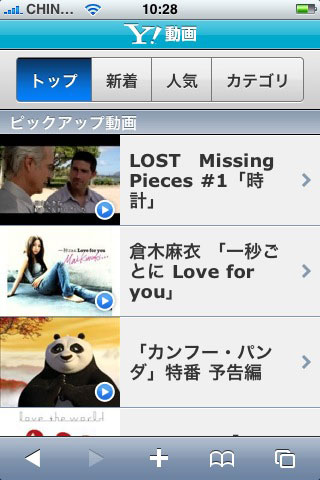
Yahoo Japanの動画ページは海外からアクセスすると「Yahoo!動画は日本国内でのみ視聴できます。」と表示されてしまいます。ついでに言うとWindowsが必要とも言われてしまうのでMacBookを持ち歩いている私は日本に行っても見ることが出来ないです。
見ることが出来ないと、時折送られてくるYahoo動画の宣伝が尚のこと魅力的に感じられて仕方がありません。
それがiPhoneを使ってiPhone用のY!ページ (http://www.yahoo.co.jpにアクセスするとhttp://ipn.yahoo.co.jp/にリダイレクトされる)を開いて動画のページに行くと、今のところ中国からでも動画が再生できています。WiFiなら中国からでもアクセス速度はかなり良好なので、快適に動画が楽しめます。しばらくの間の暇つぶしは、これに決定です。
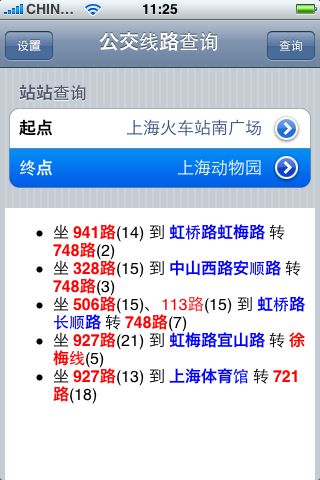
中国の大都市では地下鉄の建設ラッシュですが、市民の足は未だバスです。バス網はとても便利なのですが、複雑なので知らない所に行くのはかなり難しいです。iPhoneにバスの乗り換え案内を調べるためのアプリ ztBusがあったので試してみました。まだ登場して間もないのですが、路線データが徐々に増えていて現在10都市ほどで使用できます。
上のキャプチャーは上海駅南広場から上海動物園の経路を探索したところです。実際は一番上の941路というバスだけで上海動物園に到着します。941路の上海動物園のバス停名が「虹橋路上海動物園」という名前なので直接の経路がヒットしていないようです。始点、終点の入力は入力文字列の部分一致で候補が一覧表示されるため、「 上海動物園」を入力して「虹橋路上海動物園」を選択することは可能です。ただ路線によって違うバス停の名前を把握している人は少ないでしょう。このあたりを曖昧な入力のまま検索できると素晴らしいのですが難しそうですね。
IntsallerのSourcesにhttp://iphonecake.com/src/all (手書き入力と同じです)を追加すると[iPhone Cake]公交査询というカテゴリーが追加されます。
上海は地下鉄の路線も段々とこみ入ってきています。そのうち地下鉄の乗り換え案内も必要になるかも。
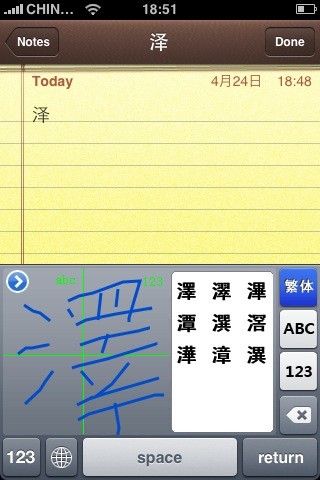
iPhoneの手書き中国語入力ソフトHWPenがVersion 1.0.1 Betaになりました。
予告されていたとおり繁体字入力が搭載されています。
以前「中文」と書かれていたボタンが「簡体」「繁体」の切り替えボタンになりました。これで「かな」を認識してくれれば、ほぼ日本語入力として使えますね。
繁体字を書いて簡体字の入力も出来ました。これは、結構ありがたいです。簡体字の書き方に慣れていなくても簡体字が入力できます。
前回のエントリーのコメントで教えていただいた英語キーボードでのシフトが効かない問題も直っています。
PS. ModMyiFone.comのリポジトリーにHWPen 1.1というのが有ります。入れてみましたが1.0.1と変わらないように思います。詳細は不明です。
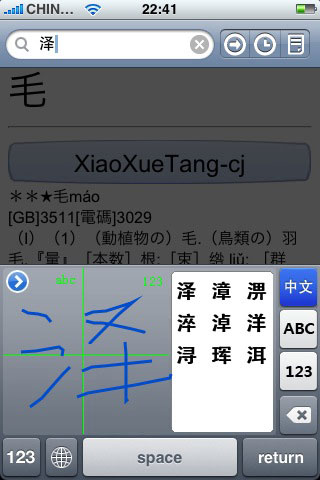
No Mobile, No Lifeで知りました。待ち望んでいたiPhoneの中国語手書き入力ソフトです。さっそく試してみました。HWPen – 汉王手写というソフトでInstallerにhttp://iphonecake.com/src/allを追加し[iPhone Cake]★软件というカテゴリーから導入します。
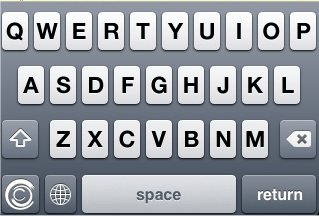
英語キーボードの左下に渦巻きのようなアイコンが現れます。これをクリックすると手書き入力パネルに変わります。当然、他の言語のキーボードとも共存可能です。ピンインとの併用も可能ですので入れておいて損は無いでしょう。
指先を使った、Finger Writingでの入力はなかなか快適です。認識率も悪くなく第一候補に正しい漢字が表示された場合は連続した入力が可能です。
右側に中文、ABC、123というアイコンがあります。これは中文、英字、数字の専用認識モードに切り替えるものですが、実際には中文のままで英数字が入力できます。英字を入力するときは入力域の左半分、数字は右側を使うことにより英数字が入力できます。
このソフトは現在のところ簡体字専用となっていますが将来的には繁体字もサポートしたいと書かれています。UIQやWindows Mobileの手書き中国語入力だと繁体字の筆順で簡体字が入力できるものが多いです。日本人だとついつい日本の漢字を書いてしまうことがありますが、繁体字、簡体字双方をサポートした手書き入力ソフトだと、それが簡体字に変換されたりします。HWPenも繁体字を認識してくれるようになると同じような効果が期待できるかも知れません。
iPhoneのキーボード入力が難物であることに対する手書きというソリューションですが、私にはもう一つ大きな意味があります。読み方の分からない中国語に出会っても手書きで辞書を引けると言うことです。今まではWindows MobileでJ北京を使うというのが、その唯一の方法だったのですが、これにiPhoneという強い味方が加わりました。
追記) コメントにて教えていただきました。ベータ版のためと思いますが英字キーボードのシフトがおかしくなりました。私の場合まったく大文字が入らないわけではなく英字の予測変換の候補には大文字があらわれ本文は小文字のままです。入力を続けると予測変換に現れた文字が採用されるので大文字を交えた入力自体は可能でした。 <- Version 1.0.1 Betaになって直りました。